打游戏跳输入法怎么解决 Win10玩游戏输入法打字问题解决方法
在玩游戏的过程中,有时候会遇到输入法跳出来的问题,影响了游戏体验,特别是在Win10系统下,输入法跳出来后打字变得异常困难。不过这个问题并不是无解的。我们可以通过一些简单的方法来解决。可以尝试在游戏过程中禁用输入法。可以调整输入法设置,避免输入法突然跳出来。如果以上方法都无效,可以考虑安装专门针对游戏的输入法软件,来提升打字的效率,让游戏体验更加顺畅。希望以上方法能帮助到遇到这个问题的玩家们。
方法如下:
1.右击“开始”按钮找到“控制面板”;(往下有另一个打开”控制面板“的方法)
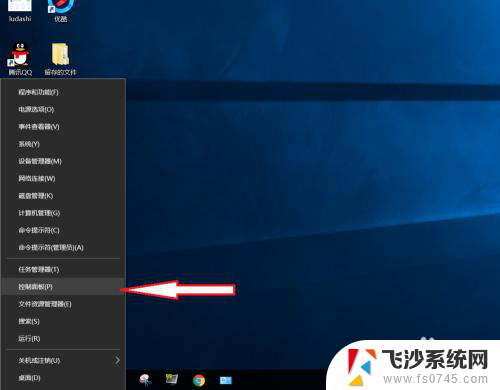
2.在控制面板打开“时钟、语言和区域”设置界面
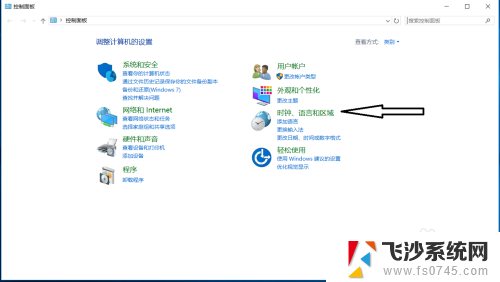
3.在“语言”设置里点击“添加语言” ,“更改语言首选项中”单击“添加语言”
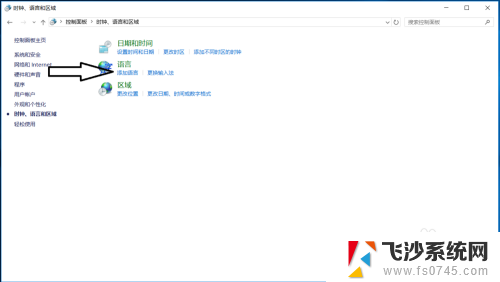
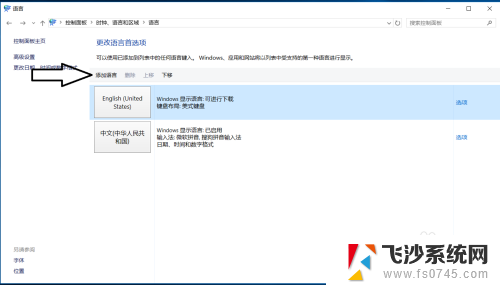
4.在添加语言设置下拉菜单里选择“英语”,并点击“打开”按钮
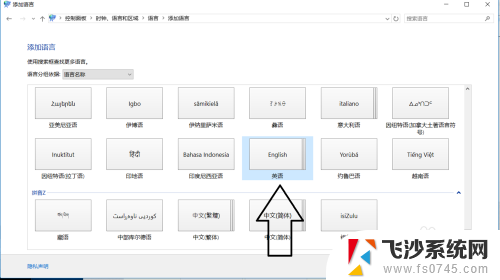
5.设置页面里选择“英语(美国)” ,并点击“添加”按钮;
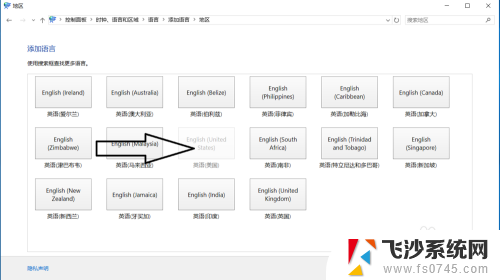
6.在“语言”设置页面选择“中文”,点击“下移”(这会让系统默认输入法变成英文。和win7系统默认的一样);让英语项在最上面。
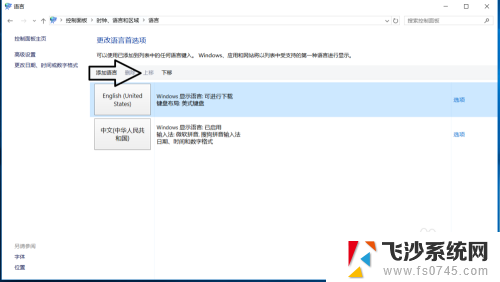
7.
如果进入游戏出现打字时,同时按“Alt+Shift”。就不会影响游戏了,平时打字时按“Shift”切换中英文。
8.2018年5月最新win10版本号1803调整方法,开始菜单右键。之后点击“系统”
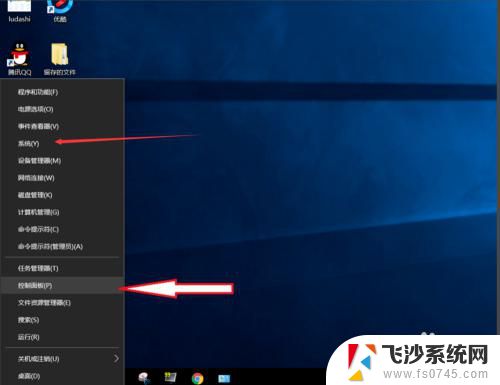
9.点击“主页”
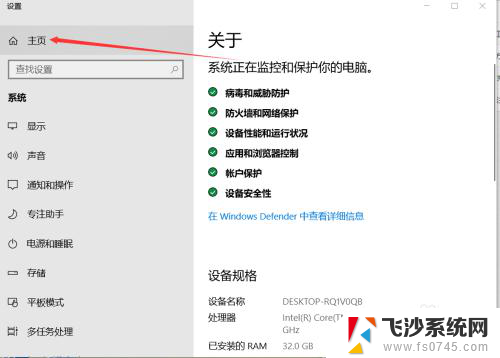
10.点击“时间和语言”
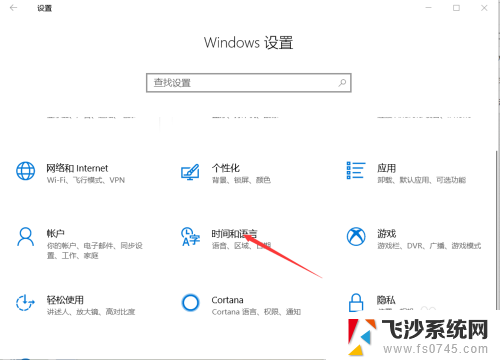
11.添加语言为“英语(美国)”
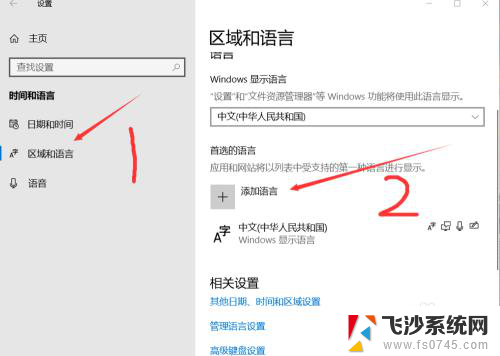
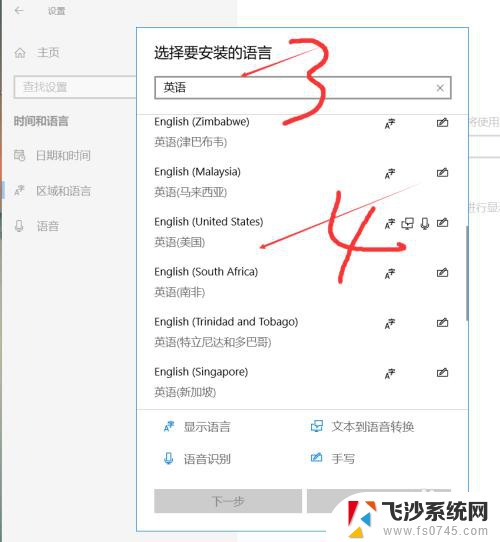
12.安装语言功能这三项都不要勾选,特别是第一项选中过后电脑语言就会变成英文。这样设置后就和以前的win7一样,关闭输入法后进游戏不影响了。
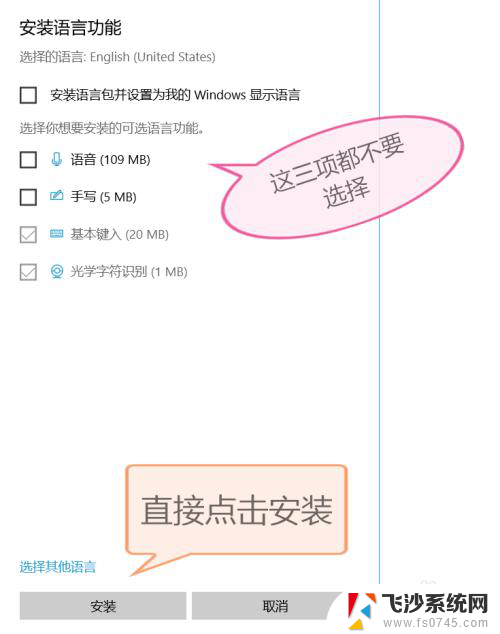
以上就是解决打游戏时跳出输入法的方法,如果你遇到这种情况,可以尝试按照以上方法来解决,希望对大家有所帮助。
打游戏跳输入法怎么解决 Win10玩游戏输入法打字问题解决方法相关教程
-
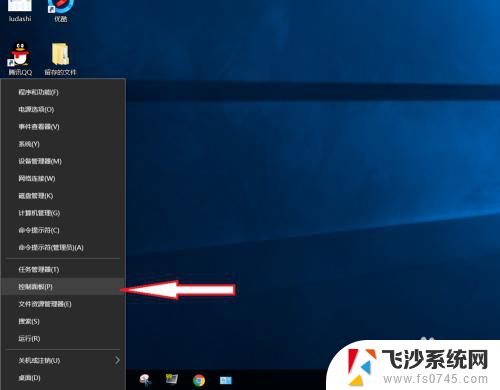 win10打游戏的时候输入法老是打字怎么办 Win10玩游戏输入法干扰如何解决
win10打游戏的时候输入法老是打字怎么办 Win10玩游戏输入法干扰如何解决2023-12-04
-
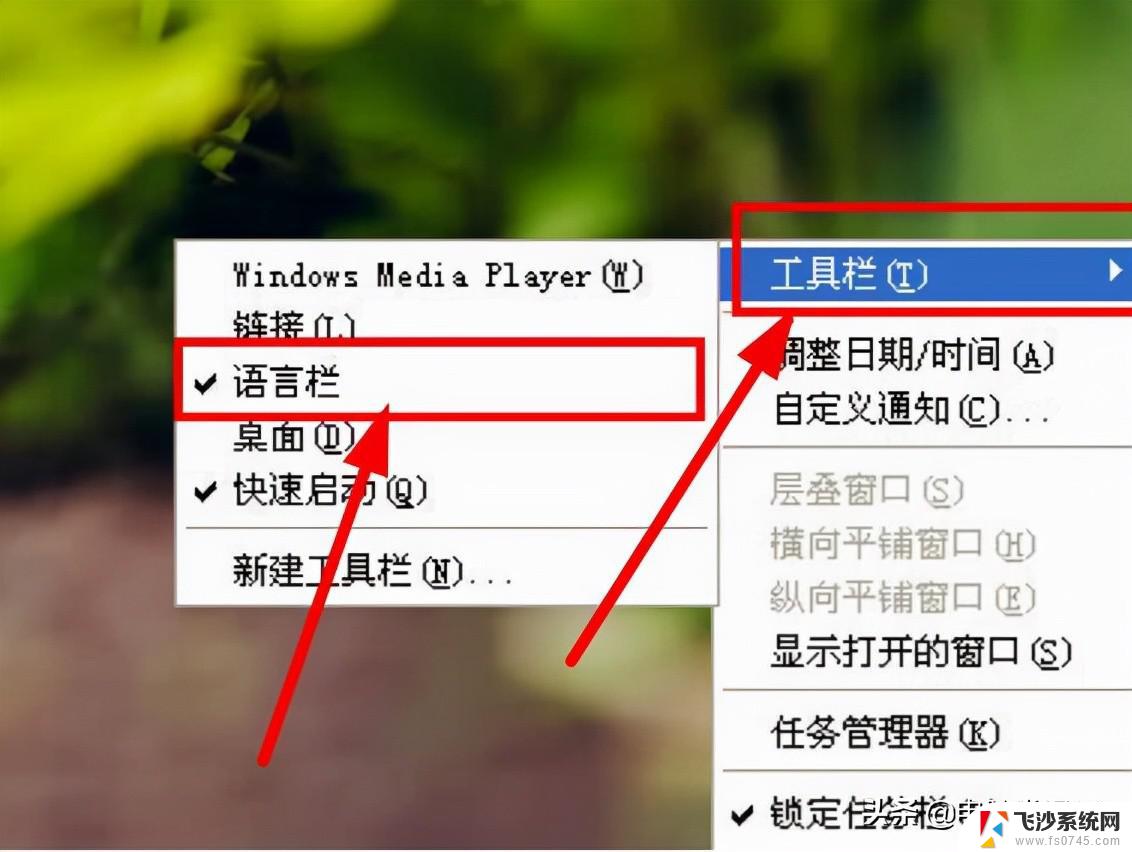 win10电脑没有输入法打不了字怎么办 win10输入法不见了无法打字怎么解决
win10电脑没有输入法打不了字怎么办 win10输入法不见了无法打字怎么解决2024-09-20
-
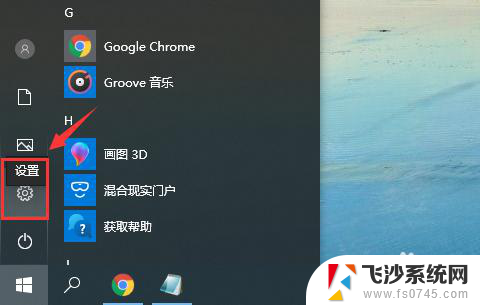 windows输入法打不出中文 win10微软输入法打不出汉字怎么办解决方法
windows输入法打不出中文 win10微软输入法打不出汉字怎么办解决方法2023-12-29
-
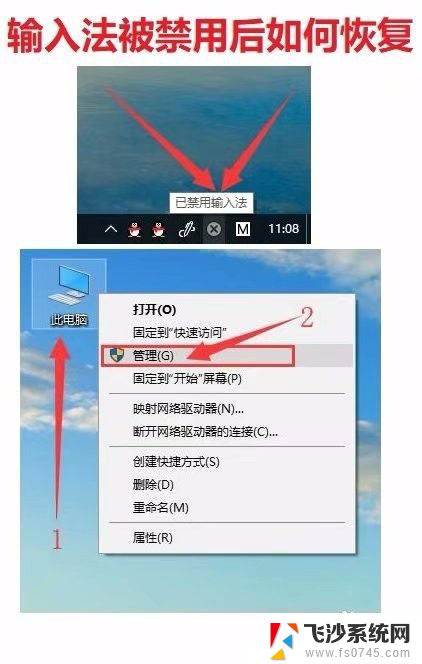 键盘已禁用输入法怎么解决 Win10已禁用输入法无法解决
键盘已禁用输入法怎么解决 Win10已禁用输入法无法解决2024-01-05
- win10自带输入法打不出字 win10输入法闪退无法使用的解决方法
- 玩电脑游戏的时候总是按出字母怎么办 怎样解决Win10玩游戏时输入法弹出问题
- 玩游戏总出现输入法 解决Win10玩游戏时输入法始终显示的方法
- 电脑桌面手写输入法不见了怎么办 win10输入法消失只能打字母怎么解决
- 微软输入法打空格 Win10系统微软拼音输入法输入有间隔怎么解决
- win10调出输入法 win10电脑输入法不见了怎么解决
- win8.1开始菜单改win10 Windows 8.1 升级到 Windows 10
- 文件:\windows\system32\drivers Win10系统C盘drivers文件夹可以清理吗
- windows10移动硬盘在电脑上不显示怎么办 移动硬盘插上电脑没有反应怎么办
- windows缓存清理 如何清理Win10系统缓存
- win10怎么调电脑屏幕亮度 Win10笔记本怎样调整屏幕亮度
- 苹果手机可以连接联想蓝牙吗 苹果手机WIN10联想笔记本蓝牙配对教程
win10系统教程推荐
- 1 苹果手机可以连接联想蓝牙吗 苹果手机WIN10联想笔记本蓝牙配对教程
- 2 win10手机连接可以卸载吗 Win10手机助手怎么卸载
- 3 win10里此电脑的文档文件夹怎么删掉 笔记本文件删除方法
- 4 win10怎么看windows激活码 Win10系统激活密钥如何查看
- 5 电脑键盘如何选择输入法 Win10输入法切换
- 6 电脑调节亮度没有反应什么原因 Win10屏幕亮度调节无效
- 7 电脑锁屏解锁后要按窗口件才能正常运行 Win10锁屏后程序继续运行设置方法
- 8 win10家庭版密钥可以用几次 正版Windows10激活码多少次可以使用
- 9 win10系统永久激活查询 如何查看Windows10是否已经永久激活
- 10 win10家庭中文版打不开组策略 Win10家庭版组策略无法启用怎么办